ओपेरा इंटरनेट ब्राउज़ करने के लिए एक लोकप्रिय ब्राउज़र है। यह ब्राउज़र वही प्रोग्राम है जो आपके कंप्यूटर पर अन्य सभी इंस्टॉल किए गए हैं। और सभी कार्यक्रमों की तरह, ओपेरा सिस्टम में खराबी के लिए प्रवण है, जिससे काम में विफलता होती है।
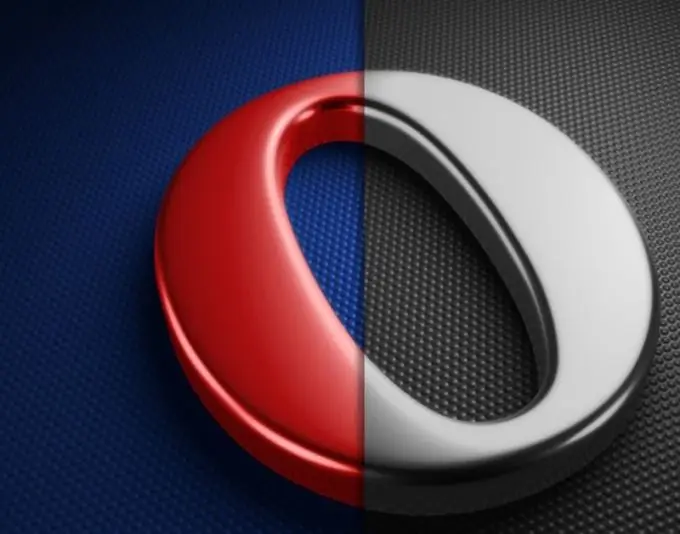
सिस्टम असंगति
ओपेरा के काम न करने का एक असंभावित, लेकिन काफी संभावित कारण सिस्टम के साथ असंगति हो सकता है। कम मात्रा में RAM और कम प्रोसेसर आवृत्ति इस उत्पाद के नवीनतम संस्करण का समर्थन नहीं कर सकती है। खासकर जब हार्ड ड्राइव लगभग भर चुकी हो। न केवल ब्राउज़र, बल्कि कई अन्य प्रोग्राम भी काम करने से इनकार कर सकते हैं, इसे उपयोगकर्ता के आदेशों की सामान्य अनदेखी के रूप में या क्रैश सिस्टम त्रुटियों के रूप में रिपोर्ट करना। आमतौर पर ऐसी विंडो के ऊपरी बाएँ कोने में "Error" लिखा होता है। अपने कंप्यूटर को अपग्रेड करने या ओपेरा के पुराने संस्करण का उपयोग करने से इस समस्या से छुटकारा पाने में मदद मिलेगी।
फ़ायरवॉल या एंटीवायरस प्रोग्राम द्वारा अवरोधित
एक और पहले से ही अधिक लोकप्रिय कारण है कि एक ब्राउज़र काम करने से इनकार कर सकता है, एक फ़ायरवॉल द्वारा अवरुद्ध किया जा रहा है। यह मानक घटक विंडोज सिस्टम के साथ स्थापित किया गया है और इसका उद्देश्य उन अनुप्रयोगों को नियंत्रित करना है जिन्हें नेटवर्क तक पहुंच की आवश्यकता है। आमतौर पर, इस तरह के एप्लिकेशन को लॉन्च करते समय, फ़ायरवॉल उपयोगकर्ता को संभावित खतरे के बारे में सूचित करता है और पूछता है कि इस कार्यक्रम के साथ क्या करना है: नेटवर्क तक पहुंच की अनुमति देना या नहीं। लेकिन ऐसे मामले भी होते हैं जब यह स्वचालित रूप से एप्लिकेशन को ब्लॉक कर देता है। इसे काम करने के लिए, आपको नियंत्रण कक्ष में जाना होगा और फ़ायरवॉल को बंद करना होगा।
एंटीवायरस के बाद के संस्करणों में फ़ायरवॉल के समान गुण होते हैं। इस इंटरफ़ेस में एक फ़ंक्शन है जो नेटवर्क तक पहुंच को अवरुद्ध करता है। इस सुविधा या एंटीवायरस को ही अक्षम करें।
सिस्टम में ही त्रुटियां
सिस्टम ही इसका कारण भी हो सकता है। रजिस्ट्री क्लॉगिंग, वायरस संक्रमण, परस्पर विरोधी कार्यक्रमों की स्थापना, उदाहरण के लिए, एक साथ दो एंटीवायरस - यह सब सिस्टम त्रुटियों को जन्म दे सकता है, जो बदले में कुछ अनुप्रयोगों की खराबी का कारण बनता है। आप सिस्टम को पूरी तरह से साफ करके, इसे पुनर्स्थापित करके, या इसे पूरी तरह से पुनर्स्थापित करके ऐसी प्रतिकूल स्थिति को समाप्त कर सकते हैं।
सभी ड्राइव्स को फॉर्मेट करके सफाई सबसे अच्छी होती है। इस मामले में, सामान्य स्थानीय डिस्क, यानी बिना सिस्टम के, पूरी तरह से स्वरूपित हैं, और सिस्टम के साथ डिस्क को एक विशेष प्रोग्राम का उपयोग करके पुनर्स्थापित किया जा सकता है, उदाहरण के लिए, एक्रोनिस।
सिस्टम को पुनर्स्थापित करना या अन्यथा वापस रोल करना एक मानक विंडोज घटक का उपयोग करके किया जाता है। "प्रारंभ" मेनू, "सिस्टम पुनर्स्थापना" पर जाएं और प्रक्रिया को सक्रिय करें। पुनर्स्थापना तिथि निर्धारित करें - यह वह तिथि है जब सिस्टम सामान्य रूप से काम कर रहा था और "पुनर्स्थापना प्रारंभ करें" पर क्लिक करें।
सिस्टम को फिर से स्थापित करना एक कट्टरपंथी तकनीक है जिसका सहारा लिया जाना चाहिए यदि पिछले दो विफल हो गए।







